Fix Windows n'a pas pu terminer les modifications demandées dans Windows 10/11
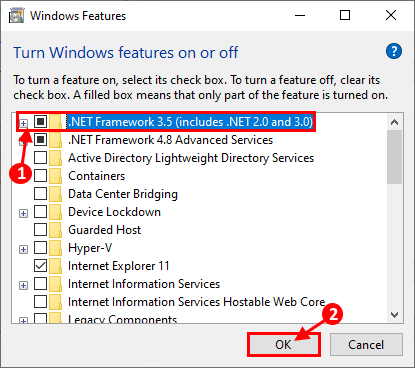
- 4869
- 222
- Clara Nguyen
Certains utilisateurs de Windows 10 et 11 signalent un problème auquel ils sont confrontés lors de l'installation de .Frame net 3.5 Dans leurs ordinateurs. L'installation échoue sur leurs ordinateurs, indiquant un message d'erreur disant: «Windows n'a pas pu achever les modifications demandées". Si vous rencontrez le même problème sur votre ordinateur, ne vous inquiétez pas. Ce problème peut se produire à cause de certains fichiers corrompus sur votre ordinateur. Essayez ces correctifs faciles sur votre ordinateur pour résoudre le problème. Mais, avant cela, n'oubliez pas de passer par ces solutions de contournement pour résoudre votre problème avec un minimum d'efforts.
Solution de contournement-
1. Essayer redémarrage Votre ordinateur et vérifiez la connexion Internet de votre ordinateur. Après avoir redémarré, essayez d'installer à nouveau la fonctionnalité.
2. Assurez-vous que vos fenêtres sont à jour. Si une mise à jour Windows est en attente, installez la mise à jour et après l'installation de la mise à jour, redémarrez votre ordinateur et essayez d'installer à nouveau la fonctionnalité.
Si l'une de ces solutions de contournement initiales n'a pas fonctionné pour vous, optez pour ces correctifs-
Table des matières
- Fix-1 Activer .Frame net 3.5-
- Fix-2 Clean démarrer votre ordinateur
- Correction 3 Utiliser l'éditeur de registre-
- Fix-5 Installer .Net Framework de Windows 10 Installation Media-
- Fix- 6 Utiliser .Outil de réparation du cadre net-
- FIX-7 Utiliser l'éditeur de stratégie de groupe local-
- FIX-8 Essayez le dépannage de la mise à jour Windows 10-
- Fix-9 Utilisation .Outil de nettoyage du cadre net-
Fix-1 Activer .Frame net 3.5-
1. Maintenant, appuyez sur Clé Windows + R lancer Courir et type "caractéristiques optionnelles»Et appuyez sur Entrée.
Caractéristiques Windows La fenêtre sera ouverte.
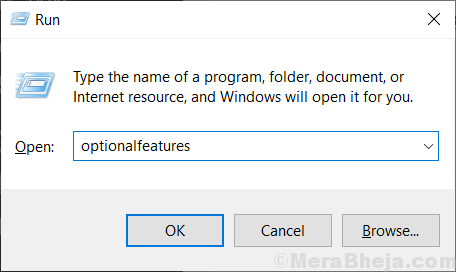
2. Maintenant, dans la fenêtre de la fonction Windows, cliquez sur ".Frame net 3.5 (comprend .Net 2.0 et 3.0)"Et puis cliquez sur"D'ACCORD".
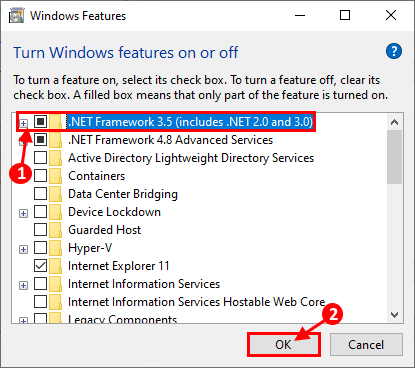
3. Windows téléchargera le .Net Framework sur votre ordinateur et installez-le. Redémarrage Votre ordinateur pour enregistrer les modifications.
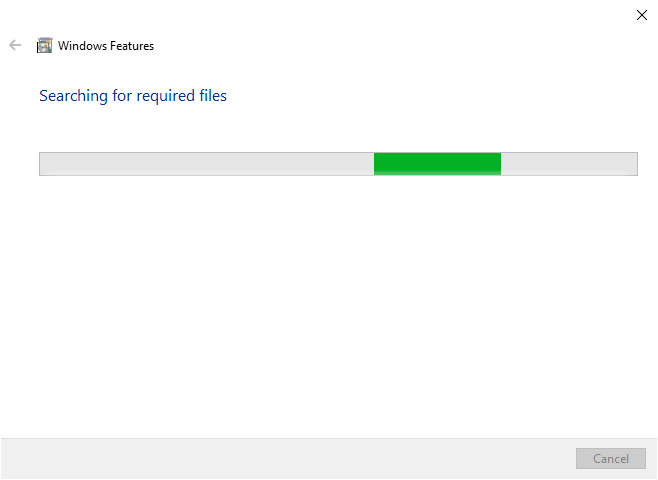
Si vous affrontez toujours le même message, optez pour le prochain correctif.
Fix-2 Clean démarrer votre ordinateur
1. Presse Clé Windows et type "Configuration du système".
2. Dans le résultat de la recherche, cliquez sur le "Configuration du système".
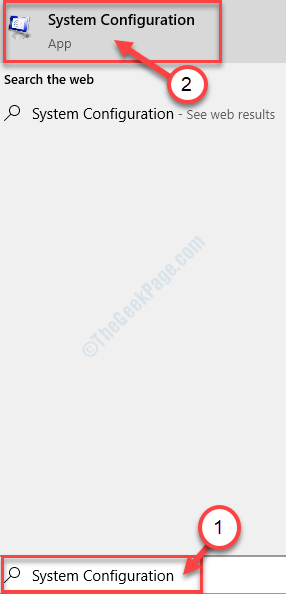
3. Cliquer sur "Général»Tab et ensuite décocher La boîte à côté du «Charge les composants de démarrage".
4. Ensuite, assurez-vous que le «Services de chargement des systèmes" est vérifié.
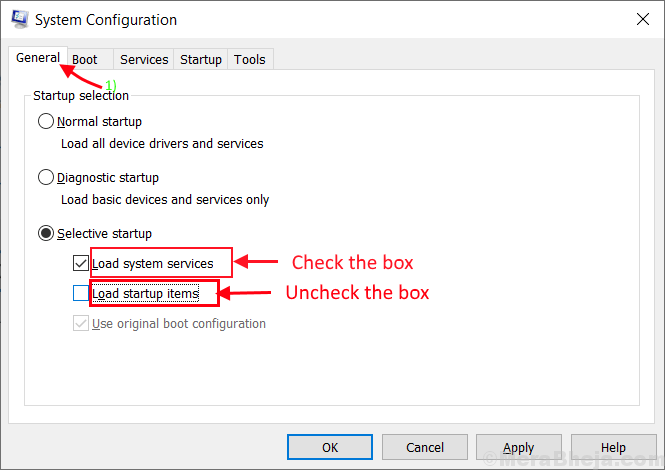
5. Maintenant, cliquez sur le "Prestations de service»Onglet.
6. Après cela, vérifier le "Cacher tous les services Microsoft"Et puis cliquez sur le"Désactiver tous les".
7. Enfin, cliquez sur "Appliquer"Et puis sur"D'ACCORD"Enregistrera les modifications sur votre ordinateur.

Redémarrer Votre ordinateur, il sera démarré en mode propre.
De plus, installez le .Framework net sur votre ordinateur. Si vous faites toujours face à une erreur, optez pour le prochain correctif.
Correction 3 Utiliser l'éditeur de registre-
1. appuie sur le Clé Windows et le 'R' clé. Cela ouvrira le terminal de course.
2. Écrire "regedit" dans le Courir fenêtre puis cliquez sur "D'ACCORD".
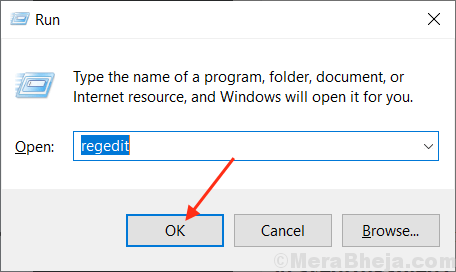
NOTE-
Dans le Éditeur de registre fenêtre, cliquez sur "Déposer"Et puis vous devez cliquer sur"Exporter". Enregistrez le registre exporté dans un emplacement favorable de votre choix pour prendre la sauvegarde.
Si quelque chose ne va pas, vous pouvez simplement «l'importer» dans votre original Enregistrement annuaire.
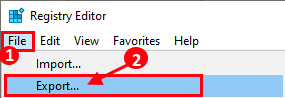
2. Maintenant, sur le volet gauche de la fenêtre de registre, accédez à cet emplacement-
Computer \ hkey_local_machine \ logiciel \ politiques \ Microsoft \ windows \ windowsupdate \ aU
Découvrez le «Usewuserver"Sur le volet droit de"Au". Double cliquer dessus.
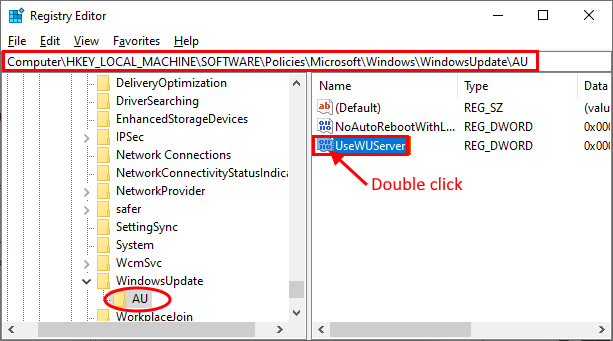
[Si vous ne trouvez pas "Usewuserver"Dans le volet droit, cliquez avec le bouton droit sur l'espace vide, puis cliquez sur"NOUVEAU> DWORD (32 bits) Valeur". Renommez la valeur comme «Usewuserver".]]
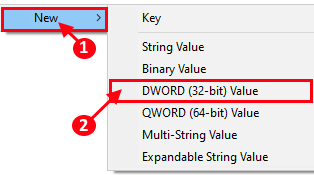
3. Maintenant, modifiez les données de valeur en «0"Et puis cliquez sur"D'ACCORD«Pour enregistrer les modifications sur votre ordinateur.
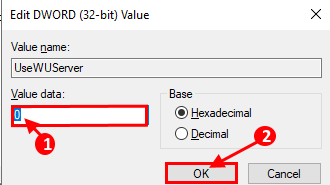
Redémarrer ton ordinateur.
Après avoir redémarré, essayez d'installer la fonctionnalité sur votre ordinateur.
Fix-5 Installer .Net Framework de Windows 10 Installation Media-
[NOTE- Pour essayer ce correctif sur votre appareil, vous avez besoin d'un support d'installation de démarrage (ou du DVD Windows 10 à partir de laquelle vous aviez installé Windows 10). Si vous n'en avez pas, vous devez créer un support d'installation de démarrage. Après avoir créé le support d'installation de démarrage pour votre appareil, allez-y pour ce correctif.]]
1. Presse Clé Windows + E ouvrir Explorateur de fichiers.
Aller au Disque local (c :) et créer un dossier nommé "Temp".
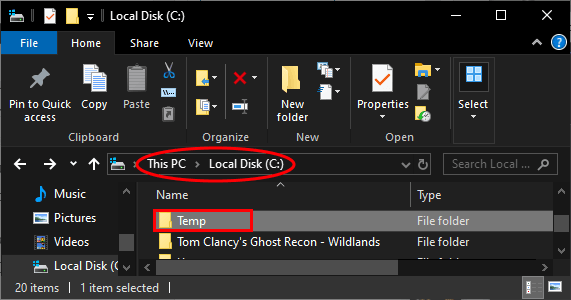
2. Montez le support d'installation de démarrage (ou DVD d'installation de Windows 10).
3. Maintenant, accédez au disque d'installation et copiez le «SXS" dossier.
4. Pâte le dossier dans le Temp de votre lecteur C que vous avez créé il y a quelque temps.
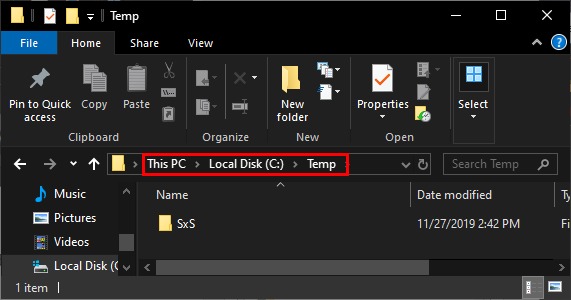
5. Presse Clé Windows + R lancer Courir et type "Powershell" et Ctrl + Shift + Entrée. Powershell sera ouvert avec Droits administratifs.
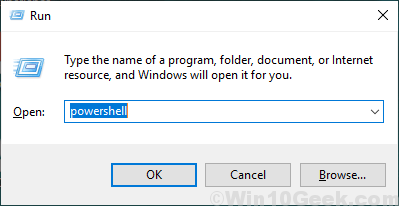
6. Maintenant, copier et coller Cette commande dans Powershell frapper Entrer.
soulager.exe / online / activer-feature / featRename: netfx3 / all / source: c: \ temp \ sxs / limiteaccess

7. Attendez quelques minutes. Tu devrais voir "L'opération s'est bien déroulée»Message sur le Powershell fenêtre.
Redémarrer votre ordinateur et vérifiez si votre problème persiste ou non.
Fix- 6 Utiliser .Outil de réparation du cadre net-
1. Télécharger le .Outil de réparation du cadre net.
2. Maintenant, double cliquer sur "netfxrepairtool»Et acceptez l'accord.
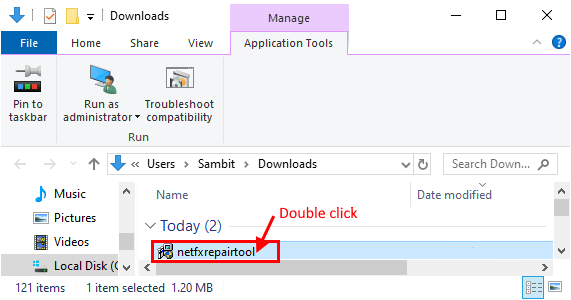
3. Il détectera tout type de problème avec .Cadre net.
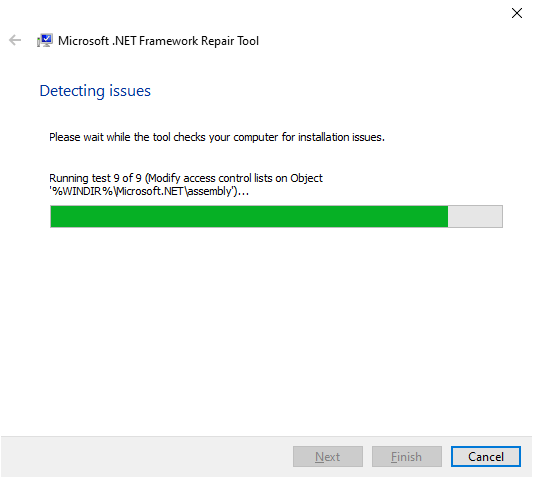
4. Maintenant, cliquez sur "Suivant«Pour apporter les modifications à votre ordinateur.
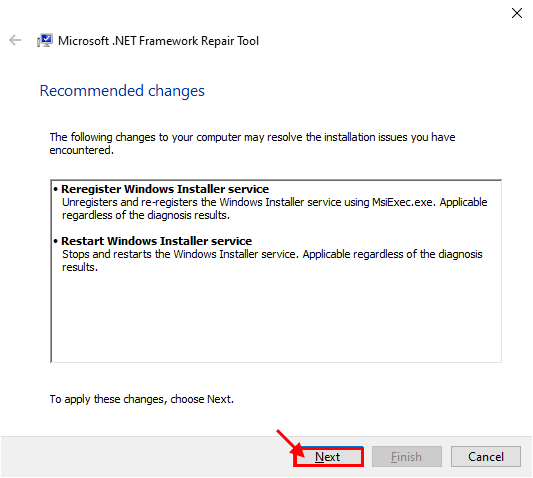
Redémarrer ton ordinateur.
Le problème avec .L'installation du cadre net doit être résolu.
FIX-7 Utiliser l'éditeur de stratégie de groupe local-
[NOTE- Ce correctif ne fonctionnera pas sur Windows 10 Home. Ce correctif ne fonctionnera que si vous utilisez un Windows 10 Pro]
1. Presse Clé Windows + R lancer Courir, et type "gpedit.MSC"Et frappez Entrer.
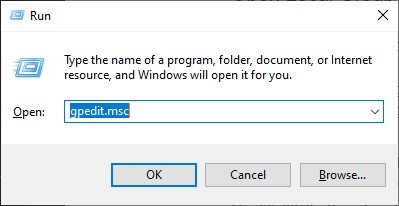
2. Maintenant, sur le volet gauche, accédez à cet emplacement-
Configuration de l'ordinateur> Modèles administratifs> Système
Maintenant, double cliquer sur "Spécifiez les paramètres pour l'installation de composants en option et la réparation des composants".
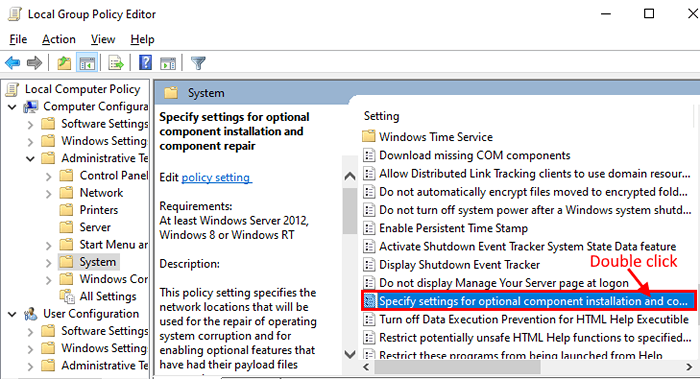
3. Maintenant, cliquez sur "Activé"Et cliquez sur"Appliquer" et "D'ACCORD".
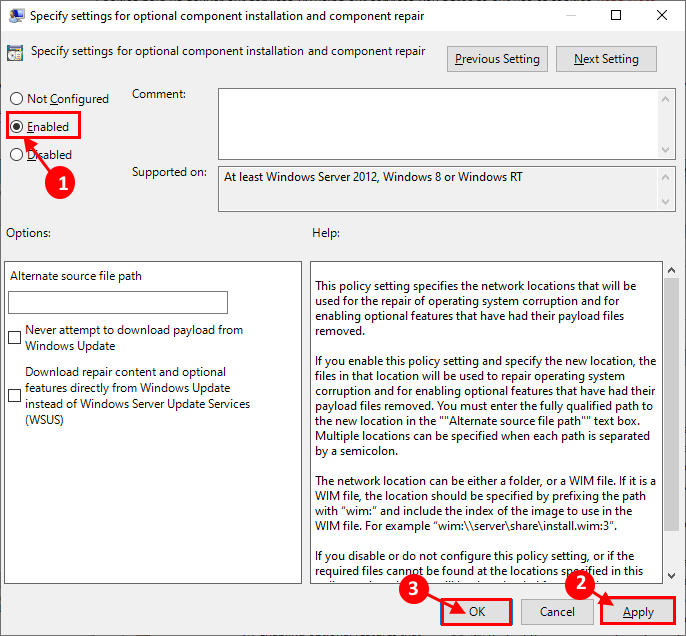
Redémarrer ton ordinateur.
Après le redémarrage, vous devriez pouvoir installer le.Framework net sur votre ordinateur sans autre erreur.
FIX-8 Essayez le dépannage de la mise à jour Windows 10-
1. Presse Clé Windows + S Et puis tapez "Dépannage des paramètres".
2. Clique sur le "Dépannage des paramètres".
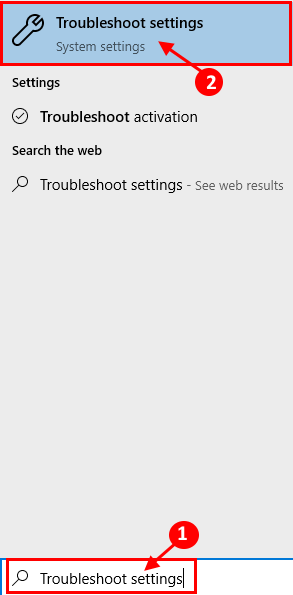
3. Maintenant, sur le côté droit de votre Paramètres fenêtre, faites défiler vers le bas pour trouver Se lever et courir. Cliquer sur "Windows Update".
4. Ensuite, cliquez sur "Exécutez le dépanneur".
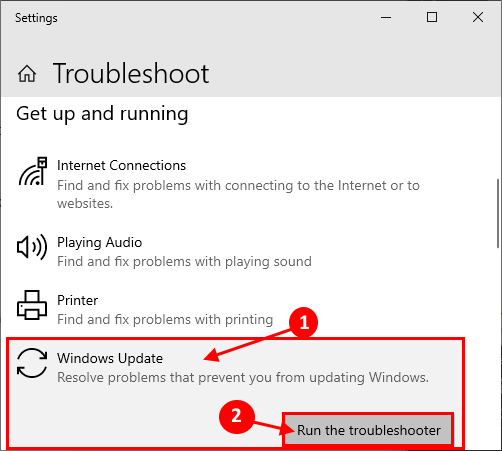
3. Suivez les instructions à l'écran et laissez le Windows Update Dépanneur terminer le processus.
Redémarrer ton ordinateur.
Après avoir redémarré votre ordinateur, essayez d'installer .Cadre net à nouveau.
Fix-9 Utilisation .Outil de nettoyage du cadre net-
Si l'une de ces solutions susmentionnées n'a pas fonctionné pour vous, vous pouvez les essayer .Outil de nettoyage du cadre net.
1. Télécharger .Outil de nettoyage du cadre net. Un fichier zip sera téléchargé. Extraire le dossier dans un emplacement favorable.
2. Double cliquer sur "cleanup_tool«Pour exécuter l'application.
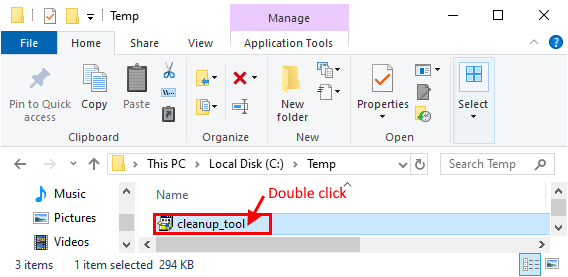
3. Dans le .Utilitaire de nettoyage de configuration du cadre net fenêtre, cliquez sur "Nettoyage maintenant".
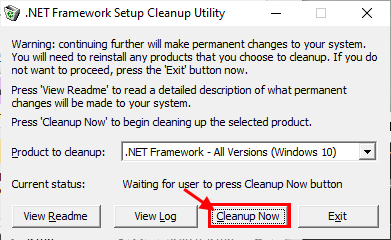
Attendez un moment jusqu'à ce que vous nettoyez tout le .Versions de framework net de votre ordinateur.
Maintenant, installez le spécifique .Version nette framework sur votre ordinateur. Vous devriez pouvoir installer .Framework net sans autre erreur.
- « Correction du clavier lent à la traîne dans Windows 10/11
- Correction du code d'erreur de mise à jour de Windows 10 x80240439 »

